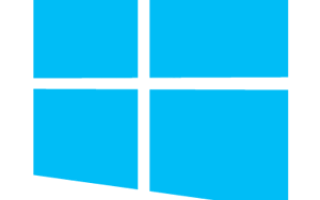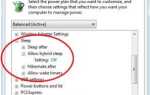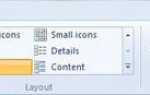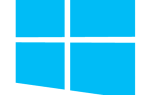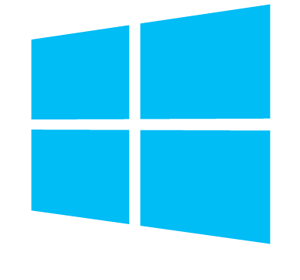
Каждая версия Windows обрабатывает шрифт немного по-своему, но во всех версиях есть утилиты (такие как ClearType и плавные шрифты) для улучшения читабельности текста. В следующих разделах описаны шаги, которые помогут сделать текст, читаемый в Windows, более разборчивым Чтобы продолжить, выберите свою версию Windows из списка ниже и следуйте инструкциям.
- Windows Vista, 7, 8 и 10.
- Windows XP.
- Windows 98, Windows ME и Windows 2000.
- Windows 95.
Улучшение качества шрифта в Windows Vista, 7, 8 и 10
По умолчанию в Microsoft Windows Vista и 7 включен ClearType. Однако, если вы хотите еще больше изменить текст, вы можете запустить ClearType Text Tuner, выполнив следующие шаги.
- Нажмите Пуск или нажмите клавишу Windows на клавиатуре.
- В поле поиска и запуска введите cttune.exe и нажмите Enter.
- Это действие открывает программу Windows ClearType Text Tuner, которая должна выглядеть примерно так, как показано на рисунке ниже. Эта программа позволяет улучшить качество внешнего вида текста на экране.
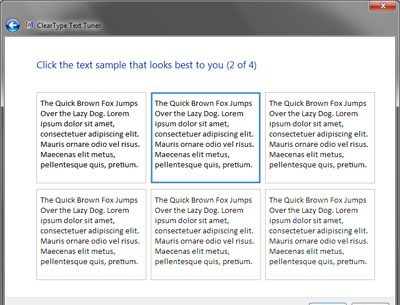
Улучшение качества шрифта в Windows XP
По умолчанию в Microsoft Windows XP включены гладкие шрифты, однако изменение этого параметра иногда может помочь улучшить внешний вид и качество текста. Чтобы настроить или изменить настройки этой функции, выполните следующие действия.
- Откройте панель управления
- Дважды щелкните значок «Показать».
- Нажмите вкладку «Внешний вид».
- Нажмите кнопку «Эффекты».
- Убедитесь, что установлен флажок Использовать метод ниже, чтобы сгладить края экранных шрифтов. Мы рекомендуем использовать стандартный метод, но некоторые пользователи могут найти более подходящим использование ClearType.
- Внешний вид шрифта можно улучшить, увеличив разрешение видео.
- Убедитесь, что на вашем компьютере установлены последние версии драйверов для видеокарты.
Улучшение качества шрифта в Windows 98, Windows ME и Windows 2000
По умолчанию в Microsoft Windows отключены гладкие шрифты. Включение этой функции иногда может значительно повысить качество ваших шрифтов. Чтобы включить эту функцию, выполните следующие действия.
- Откройте панель управления
- Дважды щелкните значок «Показать». В меню «Отображение» перейдите на вкладку «Эффекты» и установите флажок для гладких краев экранных шрифтов. После этого нажмите Применить, а затем нажмите ОК.
- Внешний вид шрифта можно улучшить, увеличив разрешение видео.
- Убедитесь, что на вашем компьютере установлены последние версии драйверов для видеокарты.
Пользователи Microsoft Windows 95
- По умолчанию в Microsoft Windows отключены гладкие шрифты. Включение этой функции иногда может значительно повысить качество ваших шрифтов. Чтобы включить эту функцию, вы должны установить Microsoft Plus. После завершения установки нажмите «Пуск», «Настройка», «Панель управления», а затем дважды щелкните значок «Дисплей». На вкладке «Эффекты» установите флажок рядом со сглаженными краями экранных шрифтов, нажмите «Применить», а затем «ОК».
- Внешний вид шрифта можно улучшить, увеличив разрешение видео.
- Убедитесь, что на вашем компьютере установлены последние версии драйверов для видеокарты.